Kontakte, Daten und mehr vom alten aufs neue Smartphone übertragen


Es gibt viele Methoden, um Kontakte, Fotos, SMS, Musik, WhatsApp-Chats und App-Daten vom alten auf das neue Smartphone zu übertragen. Ihr könnt die Daten aber auch von Android-Smartphones aufs iPhone oder umgekehrt transferieren. Wie das geht, erfahrt Ihr hier.
Direkt zum Abschnitt:
- Kontakte übertragen: Methoden im Vergleich
- WhatsApp-Chats übertragen: Online und Offline
- Apps und Daten übertragen für SMS | Fotos | Musik | App-Einstellungen
Wie übertrage ich Kontakte vom alten aufs neue Smartphone?
Das Wichtigste, was man vom alten auf das neue Smartphone übertragen will, sind mit Sicherheit die Kontakte. Es gibt zahlreiche unterschiedliche Wege, um seine Kontakte von alten auf das neue Android-Smartphone oder vom Android-Gerät auf das iPhone oder in die andere Richtung zu übertragen.
Der erste wichtige Entscheidung: Wollt Ihr die Kontakte online oder offline übertragen, und auf welchem Gerät sollen die neuen Daten landen? Habt Ihr schon eine ungefähre Ahnung, könnt Ihr auch direkt zum entsprechenden Bereich springen:
Diese Wege gibt es zum Übertragen der Kontakte:
| Kontakte online transferieren: | Per Google-Konto |
| Kontakte offline transferieren: | Kontakte als Datei ex- & importieren |
| Kontakte aus SIM-Karte auslesen | |
| Kontakte mit PC-Software übertragen | |
| Kontakte mit Hersteller-Apps transferieren | |
| Kontakte von und zum iPhone transferieren: | Kontakte von Android aufs iPhone übertragen |
| Kontakte vom iPhone zu Android übertragen | |
Welche Online-Methoden gibt es zum Übertragen meiner Kontakte?
Zum Glück sind die Zeiten vorbei, in denen man sie mühsam händisch eintippen musste. Smartphones machen das Übertragen der Kontakte dank Cloud-Synchronisierung einfacher. Egal, ob Euer neues Smartphone mit Android oder mit iOS läuft: Der bequemste Weg zum Übertragen Eurer Kontakte führt über Google.
Google-Konto
Dank der Synchronisierung mit einem Google-Konto werden Eure Kontakte ganz einfach gesichert und übertragbar. Meldet Euch im neuen Smartphone wieder mit demselben Google-Konto an, aktiviert in Einstellungen ➡️ Konten ➡️ Google ➡️ Kontosynchronisierung im entsprechenden Konto den Eintrag Kontakte synchronisieren. Schon werden alle Kontakte übertragen.
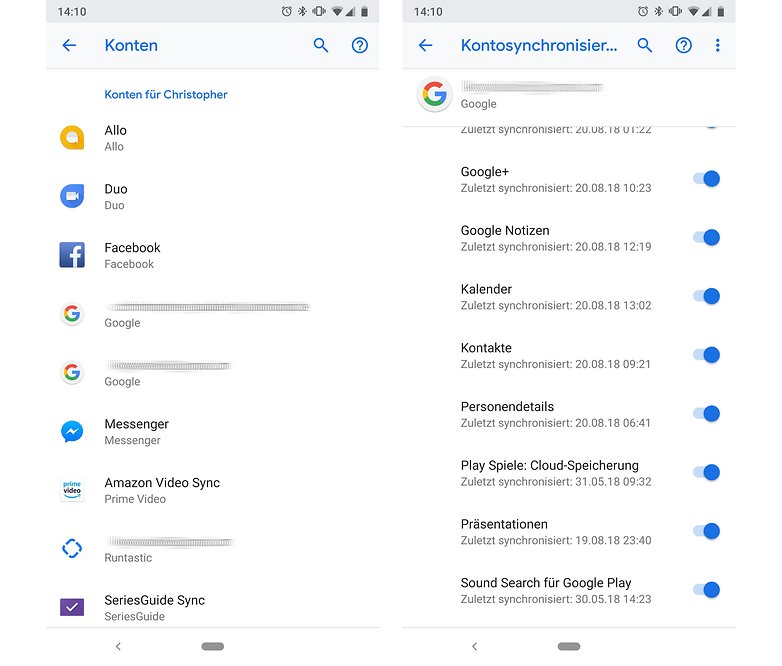
Die Synchronisierung über Google bietet Vorteile. Zum einen unterstützt sie komplexere Visitenkarten-Formate als die unten erklärten Daten-Exports. Zum anderen könnt Ihr das Google-Konto auf fast allen Plattformen verwenden, also auch auf Windows-Phones, iPhones und PCs mit Windows, Linux oder MacOS. Solltet Ihr mal versehentlich einen Kontakt löschen, könnt Ihr diesen zudem wiederherstellen.
Wie kann ich Kontakte offline übertragen?
Wie kann man Kontakte exportieren und als Datei speichern?
Ihr könnt Eure Kontakte auch offline als Datei übertragen. Ob Ihr dazu eine microSD-Speicherkarte oder den internen Speicher verwendet, ist egal.
- Öffnet die Kontakte-App.
- Öffnet das Menü oben links mit den drei Strichen.
- Geht in die Einstellungen.
- Wählt Exportieren.
- Falls Ihr mehrere Konten eingerichtet habt: Wählt Euer Benutzerkonto aus.
- Tippt In VCF-Datei exportieren und wählt den Speicherort.
- Geht mit der Downloads-App, der Dateien-App oder mit einem Dateimanager ins Sicherungsverzeichnis.
- Haltet die Datei gedrückt und tippt auf das Teilen-Symbol.
- Übertragt die VCF-Datei auf das neue Smartphone mit der Methode Eurer Wahl.
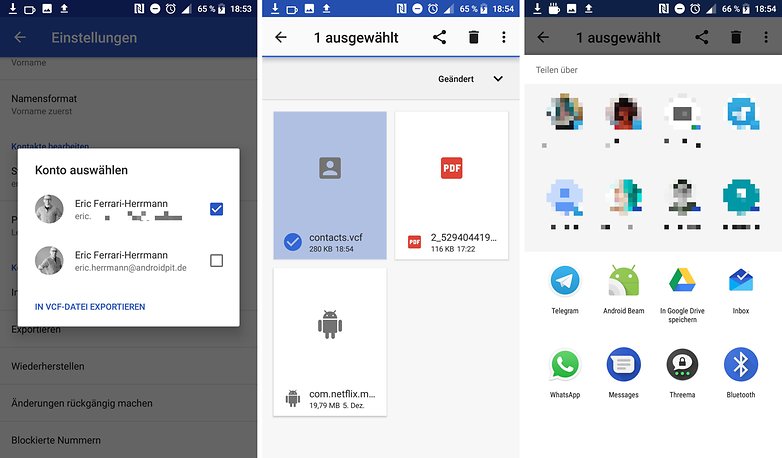
Wie stelle ich die Kontakte auf dem neuen Smartphone wieder her?
Die Wiederherstellung geht über zwei unterschiedliche Wege. Der erste Weg geht über die Kontakte-App. Beim Zweiten tippt Ihr einfach auf die VCF-Datei und folgt dem Import-Dialog.
- Öffnet die Kontakte-App Eures neuen Smartphones.
- Öffnet das Menü oben links.
- Geht in die Einstellungen.
- Wählt Importieren.
- Folgt dann einfach den Anweisungen, wählt die Datei aus und die Kontakte werden automatisch übertragen.
Oder Ihr navigiert mit der Downloads-App, der Dateien-App oder mit einem Dateimanager ins Sicherungsverzeichnis, tippt auf die VCF-Datei, wählt optional das entsprechende Sicherungskonto aus und importiert die Daten.
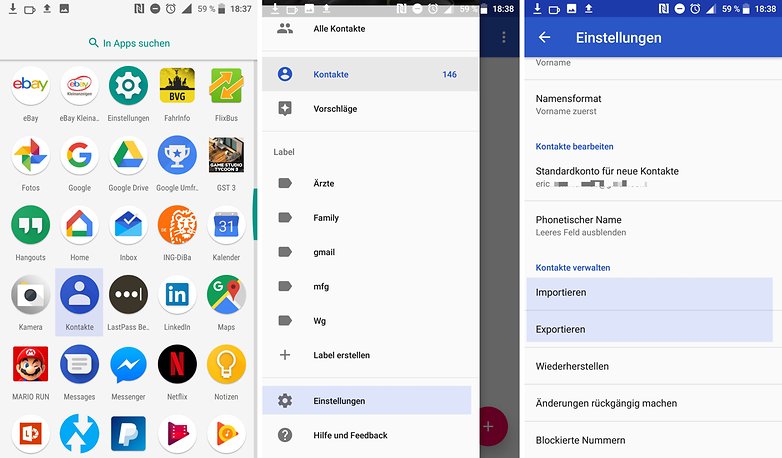
Die große Schwäche hierbei tritt zutage, wenn Ihr viele Kontakte aus unterschiedlichen Adressbüchern zusammengeführt hattet oder wenn die Kontakte anderweitig besonders viele Daten enthalten. Dann kommt es gerne mal vor, dass aus einem Kontakt zwei, drei oder mehr werden; was sehr sehr lästig sein kann. Doch gegen derlei Chaos haben wir Tipps für Euch:
Kann ich Kontakte von der SIM-Karte übertragen?
Falls Ihr noch eine richtig alte SIM-Karte mit wichtigen Telefonnummern habt, könnt Ihr diese noch ins Smartphone importieren. Das setzt freilich voraus, dass die SIM-Karte mit ihrer Größe noch ins neue Smartphone passt. Ist dies nicht der Fall, solltet Ihr die Karte entweder fachmännisch zuschneiden lassen oder erst mit einem passenden Smartphone auslesen und damit nach dem obigen Vorbild ans neue Gerät übertragen.
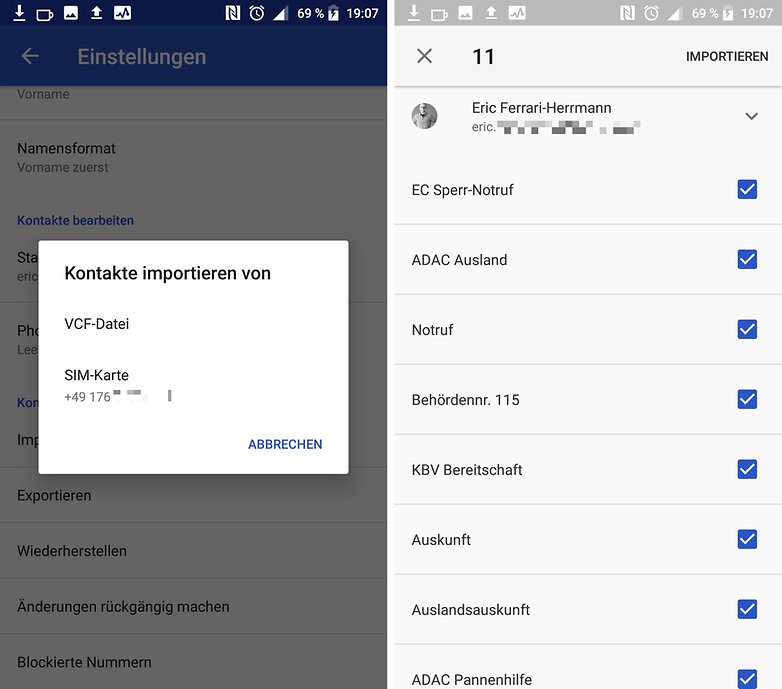
Der Export, also das Sichern der Kontakte vom Handy auf die SIM-Karte ist seit Android 5.0 Lollipop nicht mehr vorgesehen.
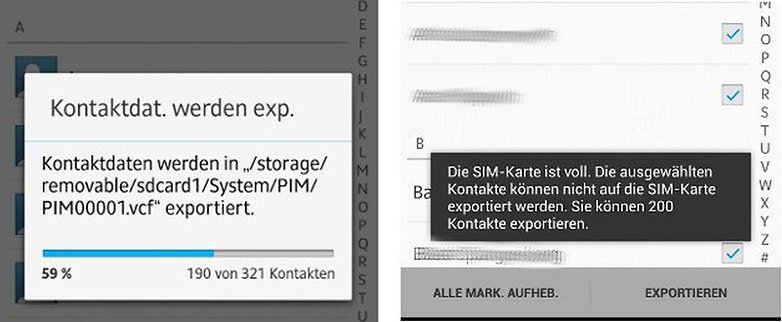
Wie übertrage ich Kontakte mit dem PC? - Mit MyPhoneExplorer
Etliche AndroidPIT-Leser schwören auf das kostenlose Windows-Programm MyPhoneExplorer. Um das zu verwenden, installiert Ihr die Software auf Eurem Smartphone und auf dem PC. Der Download der nur für Windows verfügbaren Software ist auf der Webseite des Entwicklers erhältlich.
Kontakte synchronisiert MyPhoneExplorer auf Wunsch mit Outlook oder Thunderbird. Apps sowie Daten sichert die Software ebenso. Weil MyPhoneExplorer viele Features für den Smartphone-Alltag (zum Beispiel die Bedienung über den PC) beinhaltet, ist der Umzug von Daten auf ein neues Smartphone etwas aufwendiger als bei anderen Lösungen. Lohn der Mühen ist aber, dass kein Umweg über die Cloud erfolgt und auch lediglich lokal gespeicherte Daten zuverlässig übertragen werden.
Zwar sieht die App etwas veraltet aus, verrichtet aber auch weiterhin auf Smartphones mit Android 8 Oreo ihren Dienst. Anpassungen für die neue Version 9.0 Pie stehen noch aus.
Zuletzt schrieb uns MyPhone-Explorer-Entwickler Franz Josef Wechselberger:
"Von den Features her wird es wohl keine allzu großen Sprünge mehr geben. Viele User wünschen sich ein kompletteres Backup, bei dem auch die App-Daten und die Handyeinstellungen gesichert werden. Das ist aufgrund von Sicherheitseinschränkungen bei Android leider nach wie vor nicht möglich."
Kontakte übertragen: Hersteller-eigene Lösungen
Unabhängig von der Google-Lösung haben Hersteller von Android-Smartphones Apps vorgestellt, die Kontakte zwischen allen erdenklichen Modellen von iPhone bis Galaxy übertragen. Zum Teil arbeiten sie mit einer Kabelverbindung, zum Teil bauen sie Ad-hoc-Verbindungen zwischen iPhone und Android auf, zum Teil arbeiten sie mit dem Cloud-Speicher des Smartphone-Herstellers.

OnePlus Switch
Der Smartphone-Hersteller OnePlus hat wie so viele eine eigene Software-Lösung, die das Umziehen auf ein neues Smartphone einfacher gestalten soll. Dabei muss die App auf beide Smartphones installiert werden. Per QR-Code erkennen sich die beiden Handys, und schon kann es los gehen. Viele Apps, die Kontakte und auch der Kalender, sowie Email & Co. werden übertragen. Ganz reibungslos funtkioniert das jedoch nicht immer.
Beim Umzug vom OnePlus 7 Pro auf das OnePlus 7T Pro mussten danach noch einige Apps nachistalliert werden und auch einige Einstellungen sowie, verständlicherweise, Widgets waren nicht mehr vorhanden. Von OnePlus-Gerät auf OnePlus-Gerät ist die App jedoch zu empfehlen.
Xiaomi Mi Mover
Auch Xiaomi hat sein eigenes Programm zum Übertragen von Daten, Fotos, Kontakten und Apps. Der Hersteller nennt die App Mi Mover. Sie ist jedoch nicht in Googles Play Store zu finden Stattdessen muss die APK über mi-mover.de heruntergeladen werden. Erfahrene Nutzer sollten damit kein Problem haben. Wenn Ihr euch jedoch unsicher seit, ob ihr den etwas komplizierteren Weg gehen wollt, solltet Ihr euch lieber eine der generellen Apps aussuchen.
- Zur Mi Mover App
HTC Übertragungsprogramm
HTC gibt seiner Transfer-App keinen besonderen Namen, sie heißt schlicht und einfach HTC Übertragungsprogramm. Hier ist der Ansatz der gleiche wie bei den anderen Herstellern: Die App muss auf das alte und das neue Smartphone installiert werden – das Neue muss von HTC sein. Dann übertragt Ihr E-Mail, Kalender, Nachrichten, Kontakte und Anrufliste, Fotos und Videos, Musik, Hintergrundbilder, Dokumente und Einstellungen.
Huawei Phone Clone
Wer ein neues Huawei-Smartphone gekauft hat, kann Kontakte und andere Daten mit Hilfe von Phone Clone übertragen. Von Smartphones anderer Hersteller überträgt die App unter anderem Kontakte, Fotos und Videos. Von einem anderen Huawei-Smartphone erstellt die App gewissermaßen tatsächlich einen Klon: Dann gelangen auch SMS, Apps (inklusive Daten), Einstellungen, Alarme und Bookmarks auf das neue Smartphone.
LG Mobile Switch
Wer ein neues LG-Smartphone hat, kann die App LG Mobile Switch verwenden, um SMS, Kontakte, Termine und Anruflisten per Kabel oder WLAN vom alten aufs neue Smartphone übertragen. Auf Eurem neuen Smartphone ist die Software bereits vorinstalliert. Die Play-Store-App Mobile Switch ist als Sender für Euer altes Smartphone gedacht.
Samsung Smart Switch Mobile
Samsung, der Marktführer im Android-Bereich, hat ebenfalls eine App-Lösung, um neuen Kunden den Umstieg auf ein Samsung-Phone so einfach wie möglich zu machen. Samsungs Lösung heißt Smart Switch Mobile und dient dem Umstieg vom iPhone aufs Galaxy-Smartphone, dem Upgrade von einem alten Galaxy-Modell auf ein neues oder dem Wechsel von einem anderen Android-Smartphone.
Auf Samsungs Support-Seite wird der Umgang mit Smart Switch genau erklärt. Falls Euer altes Gerät ein Samsung Galaxy mit Android 6 Marshmallow oder neuer war, könnt Ihr sogar das Startbildschirm-Layout auf das neue Gerät übertragen lassen.
Dem Galaxy S8 und Galaxy S9 legt Samsung gleich einen passenden USB-Adapter bei, mit dem Ihr die Daten kabelgebunden mit Switch Mobile übertragen könnt. Gleiches gilt für die neueren Modelle Galaxy S10 und Galaxy Note 10.
Sony Xperia Transfer Mobile
Sonys Lösung zum Übertragen nennt sich Xperia Transfer Mobile. Die App hilft dabei, Inhalte und Kontakte von iOS-, BlackBerry-, Windows-Phone- oder anderen Android-Geräten auf ein neues Xperia-Phone zu übertragen. Sie transferiert Kontakte, Kalender, Anrufprotokoll, SMS, MMS, Notizen, Fotos, Musik, Videos und Dokumente.
Wie überträgt man Kontakte von Android aufs iPhone oder umgekehrt?
Wie kann ich Kontakte von Android aufs iPhone übertragen?
Wenn Ihr Eure Kontakte wie im oberen Schritt beschrieben mit Eurem Google-Konto synchronisiert habt, ist es denkbar einfach, sie auch auf Euer iPhone oder das iPad zu übertragen. Geht dazu einfach in die Einstellungen. Dort findet Ihr im Eintrag zu Passwörter & Accounts die Möglichkeit, ein Google-Konto hinzuzufügen. Synchronisiert Ihr Euer Google-Konto, sind nach kurzer Zeit Eure Google-Kontakte in Eurem Adressbuch zu sehen.
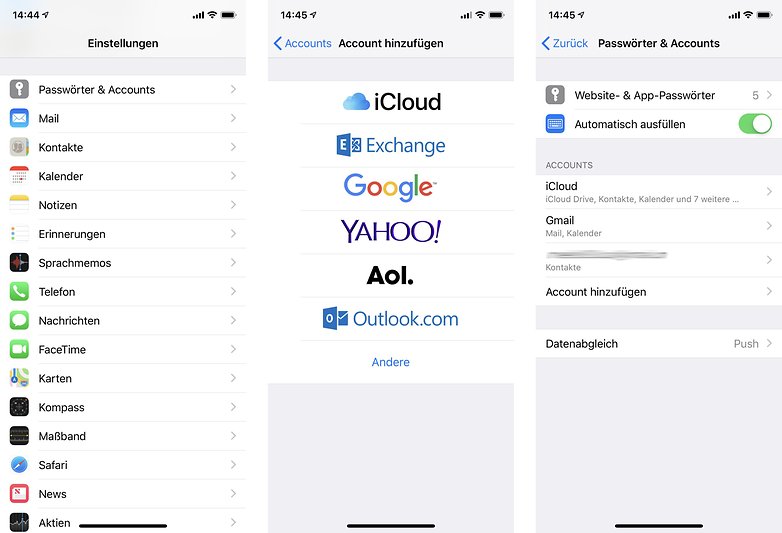
In der Kontenübersicht ist Euer Google-Konto anschließend als Gmail zu sehen. Darin könnt Ihr einstellen, welche Teile des Google-Kontos auf das iPhone übertragen werden sollen. Wollt Ihr nur Kontakte von Android auf das iPhone übertragen, könnt Ihr die Bereiche Mail oder Kalender auch wieder deaktivieren.
Um die Kontakte einzelner Google-Konten anzuzeigen oder auszublenden, könnt Ihr die Konten in der Adressbuch-App später einzeln ab- und anschalten. Geht dazu in der Telefon-App in den Kontakte-Reiter und tippt dort auf Gruppen.
Die App: Move to iOS
Als Alternative könnt Ihr Euch auch auf Apple verlassen. Denn Apple hat im Play Store die App Move to iOS veröffentlicht. Ist diese auf Eurem Android-Smartphone installiert und gestartet, könnt Ihr auf Eurem neuen iPhone (oder iPad) den Import der Daten starten. Move to iOS überträgt Kontakte, SMS-Nachrichten, Fotos und Videos, Bookmarks, E-Mail-Accounts und Kalender. Da der Transfer über ein eigens erstelltes WLAN-Netzwerk erfolgt und mit einem PIN-Code abgesichert ist, erfolgt die Übertragung zügig.
Wie ziehe ich Kontakte vom iPhone aufs Android-Smartphone?
Richtet auf Eurem Apple-Gerät dasselbe Google-Konto ein, das Ihr auch auf dem Android-Handy benutzen werdet. Wählt in der App Einstellungen bei Passwörter & Accounts einfach Google aus und meldet Euch an.
Aktiviert nach der Anmeldung die Synchronisierungs-Option Kontakte. Auf dem neuen Android-Smartphone könnt Ihr Euch dann mit denselben Kontodaten anmelden und die Kontakte wie oben beschrieben synchronisieren und übertragen. Diese erscheinen dann wie von Geisterhand im Adressbuch des neuen Smartphones.
Wie kann ich die WhatsApp-Chatverläufe aufs neue Smartphone übertragen?
Auch die kompletten Chatverläufe von WhatsApp könnt Ihr offline oder online auf das neue Android-Smartphone übertragen, inklusive Bilder, Videos und Audios. Offline braucht Ihr einen Datei-Explorer oder einen Computer.
- Macht ein aktuelles WhatsApp-Backup
- Kopiert den WhatsApp-Ordner vom alten aufs neue Smartphone.
- Downloadet oder startet erst dann WhatsApp auf dem neuen Smartphone.
- Bejaht, wenn WhatsApp Euch fragt, ob das gefundene Backup wiederhergestellt werden soll.
Die Online-Variante erläutern wir separat:
Ihr könnt nicht WhatsApp-Chats von Android auf iPhone oder von iPhone auf Android übertragen, denn das ist noch nicht vorgesehen. Daran hat auch die Integration von Google Drive als Backup-Medium nichts geändert: Auf iPhones sichert WhatsApp die Chat-Protokolle exklusiv in der iCloud, auf die man mit dem Android-Smartphone nicht zugreifen kann.
Hier gibt es lediglich kostenpflichtige Lösungen, die jedoch dafür in der Regel Euer iCloud-Backup manipulieren und somit auch Zugriff auf die darin enthaltenen Daten haben.
Welche Daten kann ich wie aufs neue Smartphone übertragen?
Um Dateien von einem aufs andere Smartphone zu übertragen, könnt Ihr sie oft direkt mit einem Kabel verbinden. Anschließend könnt Ihr mit dem neuen Smartphone die Daten des anderen Smartphones auslesen. Falls beide einen Typ-C-Anschluss haben, ist sogar kein Adapter nötig. Schaut selbst in unserem Video bei 1:38.
Nicht alles lässt sich als Datei kopieren und nicht bei allen zu sichernden Daten ist es sinnvoll, sie komplett vom alten auf das neue Smartphone zu kopieren. Daher gehen wir die häufigen Fälle durch.
Kann ich meine alten SMS aufs neue Android-Smartphone übertragen?
Wollt Ihr SMS von Eurem alten auf das neue Android-Smartphone übertragen, empfehlen wir die kostenlose App SMS Backup & Restore. Eure Nachrichten werden im einfach lesbaren XML-Dateiformat gespeichert und können anschließend an das neue Smartphone gesendet werden. Das geht via E-Mail, als drahtloser Transfer, per microSD-Karte oder Cloud-Backup.
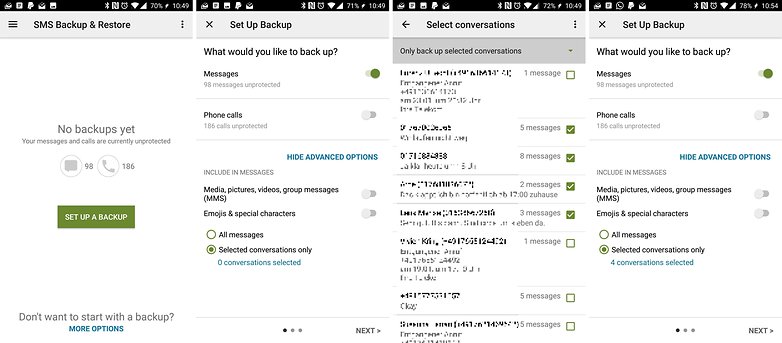
Wählt vor dem Backup aus, dass nur bestimmte Konversationen gesichert werden sollen. So könnt Ihr SMS mit Verifizierungscodes oder anderen Nichtigkeiten auslassen, den Backup-Prozess etwas optimieren und nebenbei Eure SMS aufräumen. Das Übertragen der SMS von Android auf iPhones ist nicht vorgesehen. Ihr könnt also nur ein Backup von den Android-SMS machen (siehe oben) und die XML-Datei von SMS Backup & Restore auf Eurem Computer lesen. So sichert Ihr wenigstens Kopien.
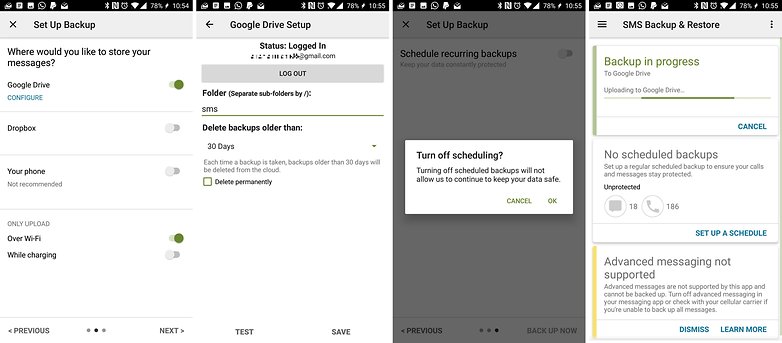
Der Dienst kann die Backups auch takten. Dann könnt Ihr jedoch nicht mehr manuell filtern und etliche Bestätigungs-Codes werden mitgesichert.
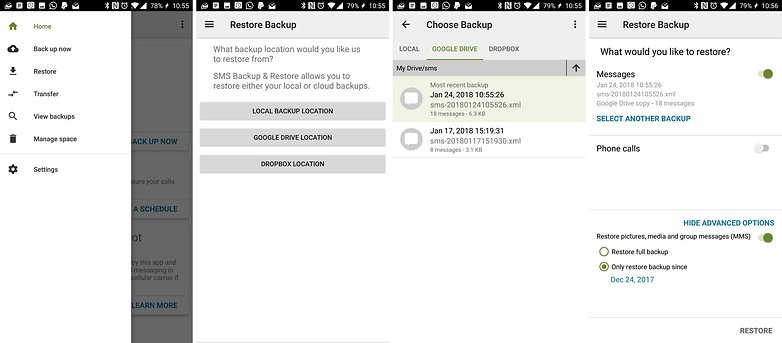
Kommen wir zum Restore-Teil des Namens. Bei der Wiederherstellung Eurer SMS auf dem neuen Smartphone wählt Ihr die Datenquelle. Außerdem dürft Ihr einen Zeitraum beschränken. Vielleicht reichen Euch ja die SMS und Anruflisten der vergangenen sechs Wochen aus.
Wie kann ich meine Fotos online sichern?
Am bequemsten ist es, mit dem Smartphone geschossenen Fotos automatisch in der Cloud zu sichern. Apps wie Dropbox, Google Drive oder Google Fotos bieten die Möglichkeit zur automatischen Synchronisierung. Das geht in der Regel automatisch bei WLAN-Verbindung, was damit auch am Datenvolumen-schonendsten ist. Außerdem könnt Ihr automatisch die gesicherten Fotos vom Telefon schmeißen und räumt somit Euren womöglich knappen Gerätespeicher wieder für die nächsten Fotos frei. Zudem verliert Ihr die Bilder nicht, falls Euer Smartphone gestohlen wird oder kaputtgeht.
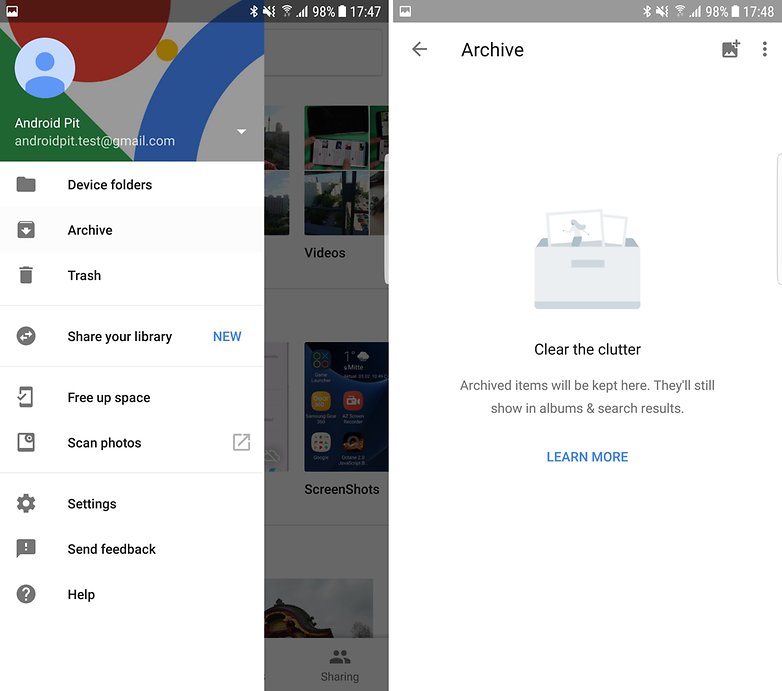
Wollt Ihr Fotos offline vom alten aufs neue Smartphone übertragen, geht das per microSD-Karte, über den PC oder, wie oben gezeigt, mit dem Kabel. Am Mac müsst Ihr Android File Transfer installieren. Um Fotos und Videos von Android aufs iPhone zu übertragen, bietet sich auch die Nutzung der App Copy My Data an, die Euch Schritt für Schritt die alten Daten von Samsung & Co. auf das iPhone überträgt.
Wie kann ich meine Musik aufs neue Smartphone übertragen?
Habt Ihr Musik im MP3-Format oder einem anderen DRM-freien Format im Music-Verzeichnis? Das ist einer der Ordner, die Euch nach dem Anschließen Eures Smartphones und dem Aktivieren der Dateiübertragung am Smartphone im Datei-Explorer oder Finder angezeigt werden. Mac-User laden Android File Transfer herunter, damit sie die Dateien sehen.
Speichert diese Dateien entweder auf dem Computer zwischen und übertragt sie anschließend ins gleiche Verzeichnis auf dem neuen Smartphone. Oder nehmt ein USB-Kabel und übertragt die Dateien direkt von Android-Smartphone zu Android-Smartphone.

Wenn Ihr Musik auf ein iPhone übertragen wollt, müsst Ihr das Verzeichnis mit dem MP3s am Computer in Eure iTunes-Bibliothek übernehmen. Apples Schritt-für-Schritt-Anleitung hilft Euch dabei vorzüglich, Eure Musik vom Android aufs iPhone zu übertragen.
Falls Ihr vom iPhone kommt und Eure Musik von iTunes auf Euer Android-Device übertragen wollt, kennen wir auch einen alten Trick, der noch immer funktioniert:
Kann ich die App-Daten und -Einstellungen aufs neue Smartphone übertragen?
Sobald Ihr Euch in Eurem neuen Android-Smartphone mit dem Google-Konto einloggt, wird es auf Wunsch versuchen, die Apps zu installieren, die Ihr früher schon einmal aus dem Play Store heruntergeladen hattet. Dabei kommt Googles Backup-System zum Einsatz, das von immer mehr Apps sinnvoll eingesetzt wird.
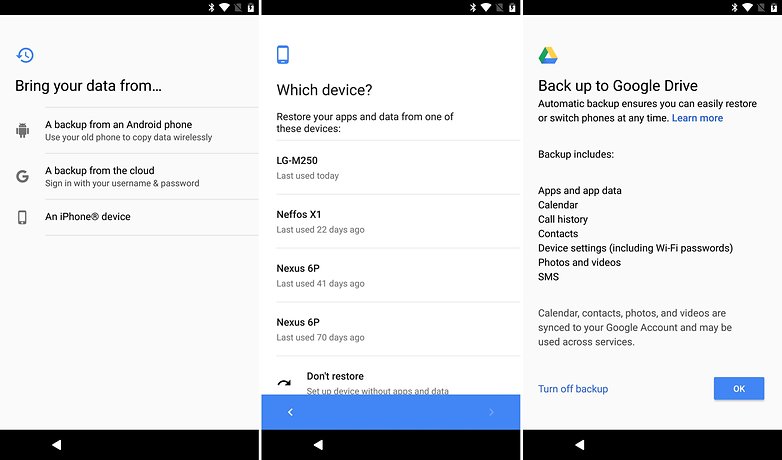
Android-Spiele verwenden oft die Cloud-Save-Funktion von Google Play Games. Dann installiert Ihr einfach das Spiel auf dem neuen Smartphone und könnt an der gleichen Stelle weitermachen, wo Ihr das Spiel auf dem alten Handy verlassen habt. Überprüft aber vorher bei Euren Lieblingsspielen, ob das tatsächlich der Fall ist oder die Daten über einen eigenen Cloud-Server oder Facebook gesichert werden müssen.
Backup-Apps wie Titanium sollten durch das Google-System nicht mehr notwendig sein. Jene erfordern für uneingeschränkten Funktionsumfang Root-Zugriff, der in der Regel mit einem Verlust des Garantieanspruchs einhergeht und damit für die meisten Nutzer unzumutbar ist. Jene Apps können Einstellungen, gespeicherte Konten, Spielstände und so weiter wieder komplett übertragen.
Dieser Artikel wird regelmäßig aktualisiert. Ältere Kommentare könnten sich daher auf frühere Versionen des Artikels beziehen und damit aus dem Zusammenhang gerissen erscheinen.



















Kontakte hab ich prinzipiell auf der SIM gespeichert. Der Rest geht Bluetooth. Die Cloud nutze ich nicht. Wer noch eine alte SIM besitzt die nicht dem Mikro- und Nanoformat entspricht, kann sich mit Hilfe einer Schere und einem Muster die SIM entsprechend zuschneiden. So hab ich das mal gemacht, da meine SIM schon gut 12 Jahre alt ist aber noch funktioniert.
Da es immer noch User gibt, die nur alle paar Jahre das Handy wechseln und nicht fast jede freie Minute damit zubringen, irgend etwas aus zu probieren und die noch so versteckten Feinheiten in den Einstellungen zu finden und vielleicht irgendwohin gelangen, wo sie vielleicht besser nicht hin gelangt wären, hat dieser Artikel durch aus und immer wieder seine Existenzberechtigung!! Es soll schließlich User geben, für die das Smartphone eben nur ein Telefon mit einigen zusätzlichen Möglichkeiten ist. Außerdem soll es auch ab und an neue User geben, die hier nachschauen und etliche Fragen haben. In diesem Sinne: wer den Inhalt auswendig kann, muß ihn nicht lesen. Für mich war es mal wieder Wissen etwas auffrischen.....
Zur Migration von Kontakten und Kalendern solltet Ihr CardDAV (Kontakte) bzw. CalDAV (Kalender) ausprobieren. Die Synchronisation der Kontakte und Termine/Aufgaben mit dem Google-Konto könnt ihr bestehen lassen oder auch deaktivieren.
Der Vorteil von CardDAV und CalDAV ist, dass es ein systemübergreifender Standard ist. iOS kann das sogar von Haus aus, für Android benötigt man beispielsweise die App DAVx5 (früher DAVdroid). Man höre und staune, Apple, die so häufig wegen ihres goldenen Käfigs gescholten werden, bietet das von Haus aus an, während Google, die immer so auf Open Source bedacht waren, stattet Android nicht von Haus aus damit aus!
Ihr könnt also zwischen Android und iOS hin und her springen, ohne irgendwelche Daten umziehen zu müssen. Konto einrichten, fertig! Nur abwarten, bis alles synchronisiert ist. Selbst wenn ihr mal andere Systeme wie Sailfish OS testen möchtet, reicht es, die CardDAV-/CalDAV-Kontodaten einzurichten.
Leichter geht es nicht!
Die beliebten Freemailer GMX, Web.de, Freenet und Mail.de bieten alle CardDAV und CalDAV (soweit ich das auf die Schnelle gesehen habe) auch in den kostenlosen Varianten an. Wer privatsphärefreundliche Provider sucht, sollte posteo.de und mailbox.org ausprobieren. Die sind allerdings nicht dauerhaft kostenlos, jedoch bieten sie bereits für 1 Euro pro Monat ihre Dienste an.
Die Google-E-Mail-Adresse müsst ihr nicht verwenden, könnt sie aber verwenden. Übrigens könnte ihr ein Googlekonto sogar ganz ohne Google-E-Mail-Adresse führen. Diese Info nur am Rande, weil E-Mail und Kontakte nah verwandt sind. Viellecith gibt es aber den einen oder anderen Nutzer, der sich geärgert hat, dass er eine neue E-Mail-Adresse registrieren "muss".
Zum Sichern von SMS und Anruflisten empfehle ich SMS Backup+. Damit lassen sich SMS im IMAP-Mail-Konto speichern. Anruflisten landen im Kalender. DIe Sicherung kann man so einstellen, dass unmittelbar nach einen Anruf oder einer SMS die Sicherung erfolgt. Man hat also fast zeitgleich ein Backup. Aus diesem Backup kann man auf einem neuen Telefon auch alles wiederherstellen.
Es gibt nur zu beachten, dass bei mehr als einem Telefon natürlich die Anruflisten und SMS an der gleichen Stelle landen und damit beim WIederherstellen auch Daten des anderen Telefons wiederhergestellt werden.
Zur Sicherung von Fotos empfehle ich FolderSync Pro. Damit lässt sich der Foto-Ordner überwachen und jedes neue Foto landet dann sofort auf Dropbox, Google Drive, One Drive oder einem WebDAV-Account. In der Pro-Version von FolderSync könnt ihr beliebig viele Ordner synchronisieren. In der kostenlosen Version nur einen Ordner.
WebDAV ist wie CardDAV und CalDAV ein offenes Verfahren, so dass man zur Ansteuerung nicht auf eine bestimmte App beschränkt ist. Die Telekom bietet 10 GB WebDAV-Space für jedermann kostenlos an. Kunden bekommen 25 GB kostenlos und dazu reicht bereits ein PrePaid-Vertrag.
Nutze Outlook.com für meine Kontakte mit der dazugehörigen Outlook App am Smartphone/Tablet und an Windows PC/Tablet auch Outlook als Programm oder die Windows 10 Apps dafür. So werden die Kontakte ganz von alleine überall synchronisiert ohne Zutun. In der Kontakte App von Openapps lassen sich wie in den meisten Kontakte Apps die Kontakte nach Server filtern. Da
habe ich nur den Outlook Account drinnen fertig. Alles gleich, überall und ab verschiedenen Geräten. Sicher kann man auch Sichern, Kopieren und importieren aber es geht so eleganter. Mochte bei einem neuen Gerät dies nicht mehr, Outlook App installieren, Account rein und schon sind die Kontakte da.
Das habe ich schon seit 4 Jahren nicht mehr gebracht. Ich habe bis dahin nur die SD Kater gewechselt und hatte auch alles auf dem neuen Handy oben ohne welche Software zu nutzen.
Weihnachtszeit Ferienzeit, also nur Platzhalter und Lückenfüller.
Dieser Uraltkrempel kann auch komplett vom Server gelöscht werden.
Könnt ihr den Bericht vielleicht mal mit "Update" kennzeichnen? Ist doch albern, wenn da "vor einer Stunde " dran steht und der Bericht schon uralt ist - noch dazu wenn der letzte, 4 Monate alte Kommentar von Karsten schon darüber ablästert, dass der Bericht aus der Mottenkiste kommt.
Sehr interessanter „neuer Bericht „ der bis zu 6 Jahre alte Kommentare beinhaltet??.Keine Lust was neues zu schreiben oder keine Zeit gehabt?Habt ihr den Artikel beim Entrümpeln des Dachbodens gefunden irgendwo im Pappkarton?
Das ist der Nachteil, wenn man keine SD Karte hat. eigentlich liegen alle Daten auf der SD Karte die Nummer auch. Die SD Karte einfach ins neue Handy und das wars. Leider gibt es bei Apple keine SD Karte.
Ja, das stimmt, ich speichere alle Fotos usw. auch immer auf meiner SD-Karte. Beim Handy-Tausch hat man somit wieder alle Daten "einfach" bei sich. Ärgerlich sind wirklich immer die Hersteller, die die SD-Karten-Funktion nicht mehr unterstützen...
Habe das auch grade bei einer Kundin gemacht die hatte ein altes Sony mit android 2.3 und ich erst als Android User gedacht ja eben Bilder runter und dann aufs iphone kopieren. Aber das wäre ja zu einfach. Kontakte hatte ich auch mit Myphoneexplorer gemacht da bei dem 2.3 noch kein export gab auf dem Sony, Bilder habe ich dann in die icloud hochgladen und mit den Telefon gesynct zwar etwas umständlich aber da ist bei apple halt so. Copy my data hatte das Iphone leider nicht finden können im W-Lan hätte ich gerne mal probiert.
Für Whatsapp habe ich Android WhatsApp to iPhone Transfer genommen. Beide Geräte an den PC mit Kabel verbinden und dann warten hat ewig gedauert obwohl nicht viel drinnen war drahte zwischenzeitlich das es nicht geht. Gibt auch eine Kaufversion für 20$ vielleicht ist die ja schneller
Also ich werde weiter bei Windows und Android bleiben ich mag MacOsX und Iphones nicht. Finde es Teilweise unlogisch wie einige Sachen funktionieren. Will nicht sagen das die schlecht sind aber ich bin jetzt seit 2008 bei Android vorher Windows Mobile und daher werde ich auch bleiben und mich wundern was Leute für z.b ein Macbook ausgeben und meinem PC sind schlecht. Aber wenn man genau soviel Geld ausgibt bekommt man die gleiche Hardware nur Bios und das OS ist ein anderes und das ist Geschmacksache und hängt vom einsatzzweck ab.
Beim Umstieg von Android (Samsung) auf mein iPhone 8 habe ich AnyTrans gefunden, die Funktion iOS Mover hat ganz gut funktioniert. Die inkompatible Medien-Dateien lassen sich beim Datentransfer automatisch in passenden Formaten konvertieren. Ich kan es empfehlen.
Mittlerweile gibt es ja genügend Anwendungen die das übertragen der Daten erleichtern sollen. Es gibt auch Firmen die das anbieten. Gut wer ein google Konto hat und fast alles nutzt muss auch nichts groß übertragen. Einloggen fertig und BB liest fröhlich mit.
Das ist ja mal eine richtig gute Recherche...
Danke Eric??
Wird Helium überhaupt noch weiter entwickelt. Funktioniert nämlich nicht mehr richtig, Updates hats schon lange keine gegeben und auf Anfragen wird auch nicht mehr reagiert.
Da Helium von Cyanogenmod ist, denke ich nicht, dass da noch etwas kommt. Ab und zu funktioniert es noch. Aber root auf Lineage OS 14.1 wird nicht erkannt.
Es ist ja sehr schön wie hier die vielen einzelne Varianten der Datenübertragung beschrieben werden.
Ein Programm habt ihr aber vergessen was die Arbeit erheblich vereinfacht.
Das Zauberwort heißt „MyPhoneExplorer“. Die Clientversion einfach auf dem Smartphone installieren und die PC-Software auf Euren Rechner installieren.
Hier hat man dann die Möglichkeit alle Daten inklusive SD-Karte sowie alle Dateien und App’s in einem Rutsch zu sichern und auf das Neue Smartphone zu überspielen.
Ich wähle diese Variante schon seit über sechs Jahren und habe schon etliche Smartphones damit gesichert und Daten überspielt. Auch die von meinen Kindern.
Das Schöne daran ist, das man bei regelmäßiger Anwendung nur noch die Neueren Daten in der Datensicherung ergänzen kann. Somit geht nix verloren und für die Sicherung brauch dann auch nur noch wenig Zeit.
Übrigens, ich würde niemals meine Daten einen fremden Server anvertrauen (Cloud)!
Meistens sind da auch Datenbegrenzungen vorhanden. Viele Cloud-Server haben 25GB oder 50GB. Bei einer SD-Karte von 64GB plus 32GB internen Speicher wird das schon nicht mehr funktionieren. Manch einer hat nochmehr Daten. ;-)
Fragen dazu beantworte ich gerne.
Hallo Ping King. Das klingt ja fast zu schön, um wahr zu sein! :-) Habe schon ein paar Stunden verzweifelt versucht, das Übertragen von Spielständen von einem Androiden auf den nächsten (von einem S3 auf ein Umidigi Plus) hinzubekommen. Leider ein offenbar verblüffend kompliziertes Unterfangen, wenn eine App keine Cloudlösung anbietet. Helium funktioniert leider nicht auf dem neuen Gerät (Android 7.0, wahrscheinlich ist das der Grund...) und rooten will ich nicht.
Ich habe mit Myphoneexplorer sämtliche Daten einschließlich der Apps gesichert, aber beim Zurückholen der Daten auf das neue Handy werden nur Kontakte, Anruflisten, Termine etc. übertragen, die Apps nicht. Selbst beim manuellen Installieren der von Myphoneexplorer erzeugten apk-Dateien sind zwar die Spiele dann auf dem neuen Handy drauf und laufen auch, aber von den ursprünglichen Spielständen fehlt jede Spur. Ich bin jetzt langsam an dem Punkt, dass mir jemand verrät, wie genau das funktionieren soll. Das Problem sollten doch täglich Tausende Leute haben. Wieso geht das nicht ganz simpel?! :-( Ich hoffe, du hast den ultimativen Tipp parat! :-) Gruß, Dirk
@Dirk Pirk,
Das mit den Spielständen hängt unter anderem auch von der Spiele-App ab.
Unter „Play Spiele“ sollte eigentlich auch Dein Spiel zu sehen sein inklusiver Spielstände.
Nur mal als Beispiel… ich spiele „Minion Rush“. Da wird zum einen der Spielstand Lokal gespeichert und einmal auf den Spiele-Server von Gameloft. Der Lokale Spielstand wird auch auf das Neue Smartphone übertragen. Ich hatte bis zum heutigen Tag keine Probleme wegen meiner Spielstände.
Nur mal so als Vermutung… Dein Google-Konto ist das gleiche, oder?
Ich kann Dir auch nicht sagen warum jetzt Deine Spielstände nicht übertragen werden. Auch die installierten App’s werden ohne Probleme übertragen. Gut, bisher hatte ich auch nur Smartphones von Samsung. Du hast jetzt von Samsung auf eine andere Marke gewechselt.
Kann mir jetzt auch nicht vorstellen dass dies ein Problem sein soll.
Mit der Sicherungs-App „Helium“ haben andere auch so ihre Probleme.
Wenn Du unter „Extras“ in MyPhoneExplorer von Deinem S3, „Sicherung erstellen“ ausgewählt hast dann musst Du noch ein Häkchen bei „Anwendungen“ setzen. Dann werden alle Apps ausgewählt die auf Deinem S3 vorhanden sind. Du kannst manuell noch die eine oder andere App abwählen wenn Du willst. Da kann man nix Falsch machen. Das gleiche gilt auch für „Dateien“. Es kann sein das die eine oder andere App nicht läuft weil diese nicht mit dem Neuen System läuft.
Den „ultimativen Tipp“ den suche ich hin und wieder auch mal. Bei mir läuft auch nicht immer alles sofort. :-))
Manchmal muss auch ich ein wenig Experimentieren und suchen und viel Geduld haben… ;-)
Hallo Leute ich neue bei euch und brauch dringend Hilfe
1- ich habe einen Iptv Androide-gerät die funktioniert sehr gut
2- ich das die apps Daten an einen andren Iptv Androide-gerät klonen
Frage wie kann ich das richtig machen .
danke